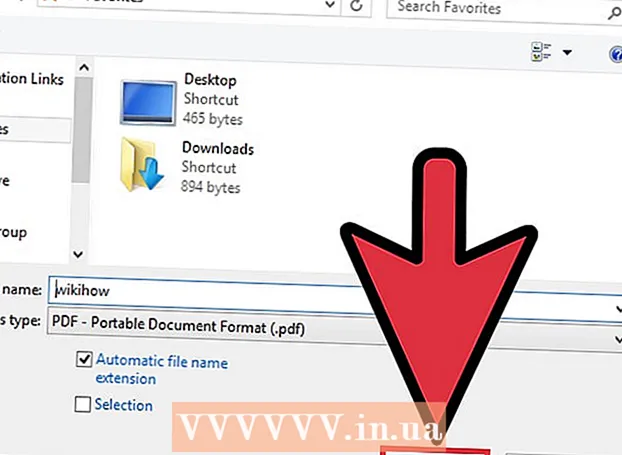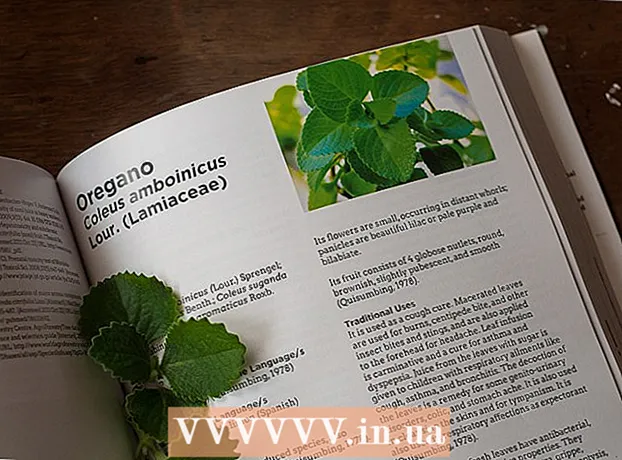लेखक:
Eric Farmer
निर्माण की तारीख:
4 जुलूस 2021
डेट अपडेट करें:
1 जुलाई 2024

विषय
- कदम
- विधि 1 में से 3: एक नया राउटर कॉन्फ़िगर करना
- विधि 2 में से 3: अपने वायरलेस एडेप्टर का पता लगाएँ
- विधि 3 में से 3: नेटवर्क से जुड़ना
- टिप्स
यह ग्राफिकल नेटवर्क सेटअप विजार्ड का उपयोग करके पपी लिनक्स में होम नेटवर्क (आईईईई 802.11 भी वाईफाई के रूप में भी जाना जाता है) स्थापित करने के लिए एक चरण-दर-चरण मार्गदर्शिका है।
कदम
यदि आपके पास एक नया राउटर नहीं है, तो बस इसे चालू करें और सीधे अपने वायरलेस एडेप्टर को ढूँढना अनुभाग पर जाएँ (नीचे देखें)। सुनिश्चित करें कि यह आपके कंप्यूटर से जुड़ा है।
विधि 1 में से 3: एक नया राउटर कॉन्फ़िगर करना
 1 राउटर को इंटरनेट आउटलेट में प्लग करेंअगर आप इंटरनेट साझा करना चाहते हैं।
1 राउटर को इंटरनेट आउटलेट में प्लग करेंअगर आप इंटरनेट साझा करना चाहते हैं। 2 राउटर को अपने कंप्यूटर से कनेक्ट करें एक ईथरनेट केबल का उपयोग करना।
2 राउटर को अपने कंप्यूटर से कनेक्ट करें एक ईथरनेट केबल का उपयोग करना। 3 अपना ब्राउज़र खोलें और पता टाइप करें "http://192.168.0.1 192.168.0.1" या "http://192.168.2.1 192.168.2.1" या "http://192.168.1.1 192.168.1.1"।
3 अपना ब्राउज़र खोलें और पता टाइप करें "http://192.168.0.1 192.168.0.1" या "http://192.168.2.1 192.168.2.1" या "http://192.168.1.1 192.168.1.1"। 4 अपना यूज़रनेम और पासवर्ड प्रविष्ट करें राउटर (आमतौर पर "व्यवस्थापक" और "व्यवस्थापक"), फिर आईएसपी विवरण।
4 अपना यूज़रनेम और पासवर्ड प्रविष्ट करें राउटर (आमतौर पर "व्यवस्थापक" और "व्यवस्थापक"), फिर आईएसपी विवरण। 5 वायरलेस प्रसारण चालू करें राउटर पर और एन्क्रिप्शन का प्रकार सेट करें (कम से कम WPA, WEP को कुछ सेकंड में क्रैक किया जा सकता है), यदि संभव हो तो AES एन्क्रिप्शन का उपयोग करें। और एक यादगार पासकी दर्ज करें - कम से कम 64 वर्ण। यह बहुत सुविधाजनक नहीं है, लेकिन आपको इसे केवल कुछ बार दर्ज करने की आवश्यकता है।
5 वायरलेस प्रसारण चालू करें राउटर पर और एन्क्रिप्शन का प्रकार सेट करें (कम से कम WPA, WEP को कुछ सेकंड में क्रैक किया जा सकता है), यदि संभव हो तो AES एन्क्रिप्शन का उपयोग करें। और एक यादगार पासकी दर्ज करें - कम से कम 64 वर्ण। यह बहुत सुविधाजनक नहीं है, लेकिन आपको इसे केवल कुछ बार दर्ज करने की आवश्यकता है।
विधि 2 में से 3: अपने वायरलेस एडेप्टर का पता लगाएँ
 1 "कनेक्ट" आइकन पर क्लिक करें अपने डेस्कटॉप पर।
1 "कनेक्ट" आइकन पर क्लिक करें अपने डेस्कटॉप पर। 2 "कनेक्ट" विंडो में क्लिक "नेटवर्क इंटरफ़ेस द्वारा इंटरनेट से कनेक्ट करें"।
2 "कनेक्ट" विंडो में क्लिक "नेटवर्क इंटरफ़ेस द्वारा इंटरनेट से कनेक्ट करें"।- यदि कोई वायरलेस डिवाइस "इंटरफेस" सूची में दिखाई देता है (या "ड्राइवर मॉड्यूल" यदि आपके पास पिल्ला 2 श्रृंखला ओएस है), तो "नेटवर्क से कनेक्ट करें" चरण पर जाएं (नीचे देखें)।
 3 "लोड मॉड्यूल" पर क्लिक करें, स्वचालित डाउनलोड का चयन करें और ओके पर क्लिक करें, यदि डाउनलोड सफल रहा, तो "नेटवर्क से कनेक्ट करें" चरण पर जाएं (देखें। नीचे)।
3 "लोड मॉड्यूल" पर क्लिक करें, स्वचालित डाउनलोड का चयन करें और ओके पर क्लिक करें, यदि डाउनलोड सफल रहा, तो "नेटवर्क से कनेक्ट करें" चरण पर जाएं (देखें। नीचे)। - यदि आपके वायरलेस एडेप्टर का स्वतः पता नहीं चलता है, तो सूची से निर्माता और मॉडल का चयन करें और ठीक पर क्लिक करें।
- यदि आपका वायरलेस एडेप्टर सूचीबद्ध नहीं है, तो Puppy के साथ संगत मॉड्यूल की सूची के लिए वायरलेसवर्किंग वेबसाइट देखें।
- यदि आपका वायरलेस एडेप्टर सूचीबद्ध नहीं है, तो सूची से "ndiswrapper" का चयन करें और Microsoft Windows ड्राइवर (.inf फ़ाइल) का चयन करें और नेटवर्क सेटअप विंडो पर वापस आने तक ठीक क्लिक करें।
 4 पर क्लिक करें "सहेजें".
4 पर क्लिक करें "सहेजें".
विधि 3 में से 3: नेटवर्क से जुड़ना
 1 "इंटरफ़ेस" सूची में क्लिक पता चला है कि वायरलेस एडाप्टर के लिए।
1 "इंटरफ़ेस" सूची में क्लिक पता चला है कि वायरलेस एडाप्टर के लिए। 2 "वायरलेस" बटन पर क्लिक करें.
2 "वायरलेस" बटन पर क्लिक करें. 3 "स्कैन" पर क्लिक करें (इसमें कुछ प्रयास लग सकते हैं), अपने नेटवर्क का चयन करें (उपयुक्त निर्माता और मॉडल खोजें), फिर ठीक पर क्लिक करें।
3 "स्कैन" पर क्लिक करें (इसमें कुछ प्रयास लग सकते हैं), अपने नेटवर्क का चयन करें (उपयुक्त निर्माता और मॉडल खोजें), फिर ठीक पर क्लिक करें। 4 "एन्क्रिप्शन" चुनें"WEP" या "WPA / स्किप" पर क्लिक करके, फिर "एक कुंजी प्रदान करें" के लिए संकेत दिए जाने पर पासकी दर्ज करें।
4 "एन्क्रिप्शन" चुनें"WEP" या "WPA / स्किप" पर क्लिक करके, फिर "एक कुंजी प्रदान करें" के लिए संकेत दिए जाने पर पासकी दर्ज करें। 5 "इस प्रोफ़ाइल का उपयोग करें" पर क्लिक करें।
5 "इस प्रोफ़ाइल का उपयोग करें" पर क्लिक करें। 6 "ऑटो डीएचसीपी" पर क्लिक करें (यदि स्वचालित डीएचसीपी काम नहीं करता है, तो "स्टेटिक आईपी" पर क्लिक करें और मैन्युअल रूप से आईपी पता दर्ज करें), अब आप नेटवर्क से जुड़े हुए हैं।
6 "ऑटो डीएचसीपी" पर क्लिक करें (यदि स्वचालित डीएचसीपी काम नहीं करता है, तो "स्टेटिक आईपी" पर क्लिक करें और मैन्युअल रूप से आईपी पता दर्ज करें), अब आप नेटवर्क से जुड़े हुए हैं। 7 "सहेजें" पर क्लिक करेंऔर यह कनेक्शन हर बूट पर बनाया जाएगा।
7 "सहेजें" पर क्लिक करेंऔर यह कनेक्शन हर बूट पर बनाया जाएगा। 8 अगर सब कुछ काम करता है और आप अपने ब्राउज़र में Google खोल सकते हैं, तो हो गया क्लिक करें.
8 अगर सब कुछ काम करता है और आप अपने ब्राउज़र में Google खोल सकते हैं, तो हो गया क्लिक करें.
टिप्स
- यदि आपको कोई समस्या है, तो Puppy Linux उपयोगकर्ताओं से Puppy Linux फ़ोरम पर मदद माँगें और पोस्ट करने में सक्षम होने के लिए पंजीकरण करें।